كيفية تحويل ملف RAR إلى ZIP في ويندوز

هل لديك بعض ملفات RAR التي ترغب في تحويلها إلى ملفات ZIP؟ تعلم كيفية تحويل ملف RAR إلى صيغة ZIP.

هل استخدمت WhatsApp Remove عن طريق الخطأ لمسح رسالة من WhatsApp بينما كنت تنوي مسح النص للمستلم أيضًا؟
لا شكر على واجب! قم بالتراجع عن الحذف بالنسبة لي على WhatsApp ثم استخدم الحذف للجميع. لمعرفة كيفية القيام بذلك وبعض النصائح والحيل الإضافية حول حذف تطبيق WhatsApp من أجلي، تابع القراءة.
وشهد تطبيق واتساب أكثر من 2.4 مليار مستخدم نشط على مستوى العالم بحلول نهاية عام 2022، وفقًا لشركة Business of Apps . وهذا يعني أن 25% من سكان العالم يستخدمون تطبيق WhatsApp لأسباب وجيهة.
على سبيل المثال، تجذب واجهة المستخدم فائقة البساطة (UI)، وحزمة تطبيقات الهاتف المحمول خفيفة الوزن، وكفاءة الشبكة، وما إلى ذلك، المستخدمين إلى WhatsApp.
لكن الميزة الأكثر فائدة هي القدرة على حذف المحتوى المرسل إلى دردشة خاصة أو دردشة جماعية على WhatsApp خلال فترة زمنية معقولة. ميزة حذف الرسالة لها خياران؛ احذف لي واحذف للجميع.
محتويات
ما هو حذف WhatsApp بالنسبة لي؟
يتيح لك خيار الحذف بالنسبة لي على WhatsApp مسح محتوى النص أو الوسائط من واجهة مستخدم WhatsApp (UI). ومع ذلك، لن يقوم التطبيق بحذف الدردشة ومحتواها من تطبيق المستلم.
إذا كنت تستخدم هاتفًا محمولاً تديره الشركة، فيمكنك استخدام "الحذف" لمسح المحتوى الذي لا تريد أن يراه مسؤول تكنولوجيا المعلومات لديك. يمكنك أيضًا استخدام هذه الميزة إذا كنت في المنزل ولا تريد أن يرى الآخرون المحادثات السرية عندما يستخدمون هاتفك.
ماذا يعني عندما يقول WhatsApp فقط الحذف بالنسبة لي؟
عندما يمر الحد الزمني لطلب الحذف لمحادثة WhatsApp، يمكنك فقط حذف الدردشة من تطبيقك. وبالتالي، إذا قمت بفتح رسالة مرسلة عن طريق الخطأ بعد وقت محدد، فلن ترى سوى خيار الحذف بالنسبة لي. فيما يلي قائمة بالحدود الزمنية لطلبات الحذف:
علاوة على ذلك، عندما تحاول حذف الدردشات التي أرسلها الآخرون في مجموعة أو الدردشات المستلمة، فلن ترى سوى خيار الحذف نيابةً عني.
كيفية استخدام WhatsApp حذف بالنسبة لي
هناك طرق مختلفة لاستخدام هذه الميزة على الأجهزة الأخرى. ابحث عن الخطوات أدناه:
كيف يمكنني حذف الجميع بعد الحذف بالنسبة لي؟
يمكنك التراجع عن حذف النص أو المحتوى خلال خمس ثوانٍ بعد استخدام خيار الحذف بالنسبة لي. بعد ذلك، يمكنك مرة أخرى استخدام ميزة الحذف للجميع من قائمة حذف الدردشة.
حذف الواتس اب بالنسبة لي على الاندرويد
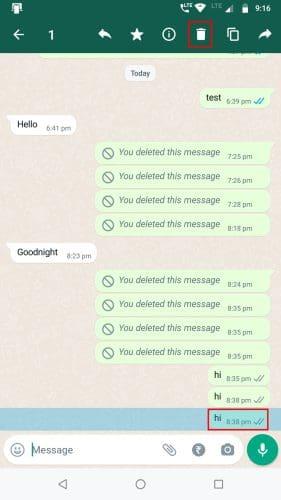
WhatsApp حذف بالنسبة لي على Android تحديد الدردشة
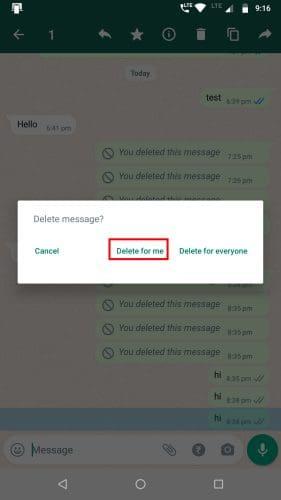
حذف الواتس اب بالنسبة لي على الاندرويد
حذف WhatsApp بالنسبة لي على iOS
حذف WhatsApp بالنسبة لي على نظام التشغيل Windows 10/11
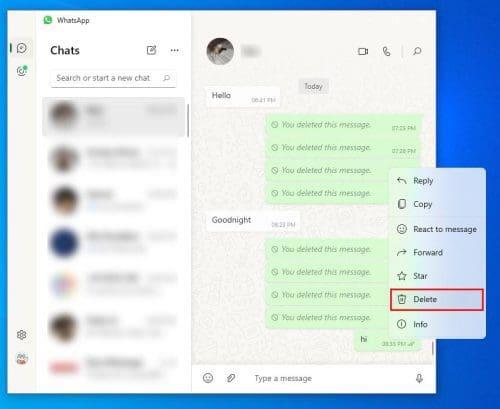
استخدام حذف الواتس اب لي على نظام التشغيل Windows 10 أو Windows 11
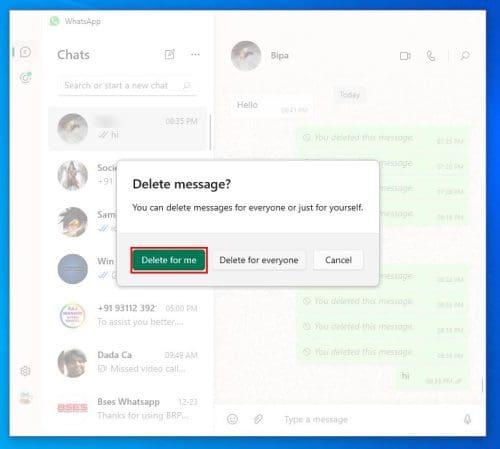
احذفني على تطبيقات WhatsApp التي تعمل بنظام التشغيل Windows 10 أو 11
لا يتيح لك تطبيق WhatsApp لنظام التشغيل Windows تحديد رسائل متعددة للحذف أو إعادة التوجيه.
كيفية التراجع عن الحذف بالنسبة لي على WhatsApp
منذ تقديم WhatsApp Remove بالنسبة لي، كان هناك ارتفاع في حوادث قيام المستخدمين بالنقر عن طريق الخطأ على خيار الحذف بالنسبة لي عندما ينوون حذف المحتوى للجميع.
وبالتالي، مع آخر تحديث له، يعرض WhatsApp التراجع عن الحذف بالنسبة لي على WhatsApp. لديك حوالي خمس ثوان للتراجع عن الإجراء.
هل يعني الحذف للجميع أنهم لم يشاهدوه؟
لا يعني الحذف للجميع أن المستلمين لم يروا النص أو المحتوى الذي قمت بمشاركته في مجموعة أو دردشة خاصة. إنه يقوم فقط بإزالة الرسالة من تطبيق المرسل والمتلقي.
لقد رأى المستلم محتوى الدردشة التي تقوم بحذفها وتظهر عليه علامتي اختيار باللون الأزرق. إذا ظهرت علامتين باللون الرمادي، فهذا يعني أن المستلم لم يرى الرسالة بعد.
تتوفر هذه الميزة في إصدارات WhatsApp لأنظمة Android وiOS وتطبيق الويب. لم يتلق مستخدمو تطبيق KaiOs وWindows هذا التحديث بعد.
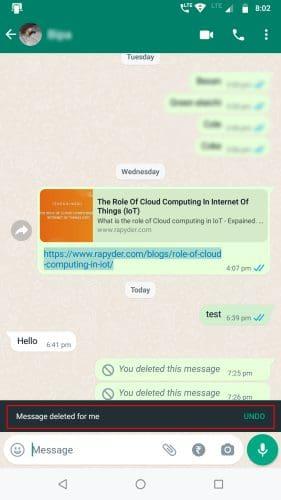
التراجع عن الحذف في الواتس اب لي على الاندرويد
بعد أن تضغط على "حذف بالنسبة لي على WhatsApp"، سيظهر شريط أسود في الأسفل يحتوي على هذه الرسالة: تم حذف الرسالة بالنسبة لي تراجع . انقر فوق تراجع لاستعادة النص أو المحتوى.
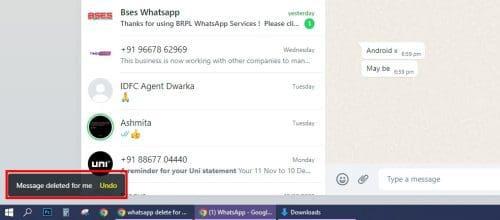
WhatsApp التراجع عن الحذف بالنسبة لي على تطبيق الويب
إذا استخدمت الحذف نيابةً عني عن طريق الخطأ، فيمكنك التراجع عن ذلك قبل استخدام ميزة الحذف للجميع.
ما هو الحذف للجميع على WhatsApp؟ (نصيحة إضافية)
يتيح لك الحذف للجميع على واتساب إمكانية إزالة الرسائل من تطبيق واتساب الخاص بالمستلم. لن تعمل هذه الميزة إلا إذا كنت أنت والمستلم تستخدمان أحدث إصدار من التطبيق المتوفر على Google Play أو App Store .
ستعمل هذه الميزة لمدة تصل إلى يومين من تاريخ إرسال رسالة نصية إلى فرد أو مجموعة. ومع ذلك، بالنسبة لمستخدمي تطبيقات Windows وKaiOS، فإن الإطار الزمني لطلب الحذف للجميع هو ساعة واحدة.
الحذف للجميع على Android
بالنسبة لمستخدمي Android الذين يستخدمون التنزيل التلقائي للوسائط، فإن حذف الرسالة التي تحتوي على الوسائط بواسطة المرسل سيؤدي أيضًا إلى مسح المحتوى الذي تم تنزيله تلقائيًا إلى مجلد وسائط WhatsApp.
ومع ذلك، إذا استخدم المتلقي أمر الحفظ بعد فتح الوسائط على تطبيق واتساب الخاص به، فلن يقوم نظام الحذف للجميع بحذف المحتوى من وحدة التخزين الداخلية.
الحذف للجميع على iOS
بالنسبة لمستخدمي iOS، لا توجد ميزة تنزيل الوسائط تلقائيًا. عندما يشاهد مستخدمو iPhone الوسائط في دردشة WhatsApp، فإنهم يرون المحتوى من خادم WhatsApp.
يحتاجون إلى تنشيط الحفظ في ألبوم الكاميرا يدويًا من إعدادات iPhone > الدردشات > حفظ في ألبوم الكاميرا . إذا فعلوا ذلك، فستبقى الوسائط على هاتف iPhone الخاص بالمستلم حتى إذا كنت تستخدم الحذف للجميع على WhatsApp.
خاتمة
الآن أنت تعرف واتس اب حذف بالنسبة لي من كل جانب. يمكنك الآن استخدام واتساب بكل ثقة، مثل حذف الرسائل لنفسك أو للمجموعة، دون الدخول في موقف محرج.
إذا كنت تريد معرفة المزيد من اختراقات WhatsApp المشابهة، فيرجى تقديم تلميح لنا في قسم التعليقات أدناه.
التالي، أفضل حيل الحالة لتطبيق WhatsApp التي لم تكن تعرفها بعد.
هل لديك بعض ملفات RAR التي ترغب في تحويلها إلى ملفات ZIP؟ تعلم كيفية تحويل ملف RAR إلى صيغة ZIP.
هل تحتاج إلى جدولة اجتماعات متكررة على MS Teams مع نفس أعضاء الفريق؟ تعلم كيفية إعداد اجتماع متكرر في Teams.
نوضح لك كيفية تغيير لون التمييز للنصوص وحقول النص في أدوبي ريدر من خلال هذا الدليل خطوة بخطوة.
في هذا الدليل، نوضح لك كيفية تغيير إعداد التكبير الافتراضي في أدوبي ريدر.
يمكن أن يكون Spotify مزعجًا إذا كان يفتح تلقائيًا كلما قمت بتشغيل جهاز الكمبيوتر الخاص بك. قم بتعطيل البدء التلقائي باستخدام هذه الخطوات.
إذا فشل LastPass في الاتصال بخوادمه، قم بمسح ذاكرة التخزين المؤقت المحلية، تحديث مدير كلمات المرور، وتعطيل ملحقات المتصفح الخاصة بك.
لا يدعم Microsoft Teams حاليًا عرض الاجتماعات والمكالمات على التلفاز بشكل طبيعي. لكن يمكنك استخدام تطبيق لمعاكسة الشاشة.
هل تتساءل كيف يمكنك دمج ChatGPT في Microsoft Word؟ هذا الدليل يوضح لك كيفية القيام بذلك بالضبط من خلال إضافة ChatGPT لـ Word في 3 خطوات سهلة.
احتفظ بمسح الكاش في متصفح جوجل كروم الخاص بك مع هذه الخطوات.
يمكن أن تجعل المراجع المتقاطعة مستندك أكثر سهولة في الاستخدام وتنظيمًا وإمكانية الوصول. هذا الدليل سيعلمك كيفية إنشاء المراجع المتقاطعة في Word.






